توضیحات مفید و کامل بود ممنون.
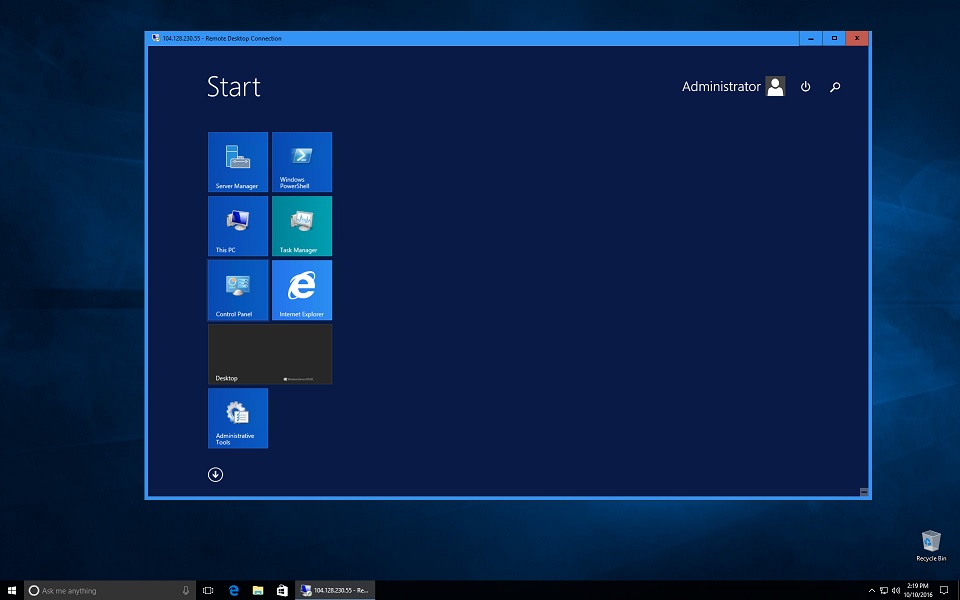
- 2021/03/12
- آموزش, آموزش های سرور مجازی, وبلاگ
بررسی دلایل سرعت پایین و لگ در سرور مجازی
با توجه به عدم آشنایی بسیاری از کاربران با نوع عملکرد سرور ویندوز (بصورت ریموت دسکتاپ) و اکثر اوقات، عدم دسترسی به اینترنت با کیفیت و سرعت مناسب، دچار مشکل (بصورت پرش یا تاخیر تصویر، لگ و یا گاها قطعیهای لحظهای) می شوند. در این مطلب به بررسی دلایل سرعت پایین و لگ در سرور مجازی خواهیم پرداخت تا این موضوع را برای شما عزیزان شفاف کنیم و اگر مشکلی وجود دارد، بتوانید آن را پیدا و رفع نمایید.
نکته خیلی مهم:
وجود لگ در سرور تا حدود زیادی طبیعی هست، چرا که فاصله زیادی از کامپیوتر شما تا سرور (در یک کشور اروپایی) وجود دارد و دریافت هر فریم از تصاویر و همچنین رفت و برگشت اطلاعات زمانبر هست
(مقایسه کنید با زمانی که با یک نفر خارج از ایران بصورت تلفنی یا تصویری درحال گفتگو هستید، قطعا صدا و تصویر دارای تاخیر خواهد بود که این رو نمیشه کاری کرد متاسفانه)
پس نباید انتظار نداشته باشید که سرعت کار کردن با ریموت دسکتاپ سروری که در فنلاند (با ۴۰۰۰ کیلومتر فاصله تا تهران) قرار دارد، مانند کامپیوتری باشد که نیم متر با آن فاصله دارید.
۱) تصویر ریموت دسکتاپ لَگ و تاخیر دارد و امکان کار کردن نیست.
این دو مشکل نسبتا شایع هستند و طبق تجربه، مشکل بسیاری از کاربران به کیفیت نامناسب اینترنت آنها مرتبط هست که با دو تست ساده، میتوانیم به نتیجه برسیم.
تست اول: لطفا وارد سایت Ping-test.net شوید، روی گزینه Start Ping Test کلیک کنید (توجه: در کامپیوتر و با اینترنت خودتان این تست را انجام بدهید، نه در سرور)
کیفیت اینترنت زمانی مناسب است که در این تست، خطوط تقریبا صاف با انحنای کم مشاهده کنید. بنابراین اگر نتیجه تست دارای انحناهای بلندی (مانند تصویر فوق) بود، به این مفهوم است که اینترنت شما دارای قطعیهای لحظهای هست.
تست دوم: در کامپیوتر خودتان، منوی استارت را باز کنید، تایپ کنید cmd و اینتر را بزنید تا صفحه مشکی رنگ دستوری باز شود. در این صفحه، عبارت ping 95.216.92.116 -t را با دقت تایپ کنید و اینتر بزنید تا تست به این شکل انجام شود:
به قسمت =time دقت کنید، این اعداد نشان دهنده پینگ شما به یک سرور فنلاند هستند. اگر اعداد در یک محدوده با نوسان کم (مثلا بین ۱۳۰ تا ۱۵۰ میلی ثانیه یا حتی کمتر) باشد، به مفهوم شرایط مناسب جهت استفاده از سرور هست.
اما اگر مانند تصویر دوم، Request timed out مشاهده کنید، یا گاها اعداد خیلی بالا مشاهده کنید، به این مفهوم هست که اینترنت شما دارای قطعیهای لحظهای هست.
در واقع با یک لحظه قطع شدن اینترنت (حتی برای یک دهم ثانیه که در زمان باز کردن سایتها یا دانلود فایلها در کامپیوتر مشخص نمیشه) در واقع ارتباط شما با سرور قطع میشه و چند ثانیه طول میکشه تا اتصال ریموت دسکتاپ دوباره برقرار بشه و شما بتونید نتیجه کلیک خودتون رو در مرورگر داخل سرور یا مثلا جابجا کردن یک پنجره را مشاهده کنید.
به همین خاطر هست که شما احساس میکنید سرور خیلی کند عمل میکنه، در حالی که سرور کار رو انجام داده و شما تصویر رو با تاخیر مشاهده میکنید.
۲) سرور مدام قطع و وصل میشه (مانند تصویر زیر)
این پیام، نشان دهنده قطع شدن اینترنت شماست (مگر اینکه در شرایط خاص، مشکلی برای ویندوز بوجود آمده باشد، یا اینکه تغییری در آن ایجاد کرده باشید) و درصورت وصل شدن اینترنت، مجدد وارد سرور خواهید شد.
جهت اطمینان از اینکه اینترنت شما در آن لحظه قطع شده یا نه، می توانید تست ping رو که در بالا توضیح دادیم، انجام بدهید و اگر Request timed out مشاهده کنید به این مفهوم هست که اینترنت شما قطع شده، اما اگر این پیام رو مشاهده نکردید و ارتباط با سرور برقرار نشد، به این مفهوم هست که مشکلی برای سرور شما پیش آمده و در این صورت می توانید از طریق ارسال تیکت به بخش پشتیبانی، مشکل را مطرح کنید تا در اولین فرصت بررسی شود.
۳) کیفیت تصویر مشاهده شده، پایین هست و اعداد و نوشته ها رو تار میبینم
این مورد، بیشتر به سرعت اینترنت شما مرتبط هست و البته کیفیت و سایز تصویری که برای شما لود میشود هم روی این مساله تاثیر گذار هست.
۴) با وجود اینکه اینترنت در شرایط ایده آل قرار دارد، سرور کند عمل میکند
این حالت در مواقعی پیش خواهد آمد که منابع سخت افزاری سرور شما پر شده باشند (منظور CPU و RAM سرور هست) و یا استفاده ای که از سرور دارید، مناسب پلن انتخابی شما نیست.
برای مثال اگر در سرور پلن ۲ گیگابایت، چندین تب در مرورگر باز کنید، RAM سرور پر میشه و کارهایی که انجام خواهید داد، به کندی نتیجه خواهد داد.
یا اگر چند مرورگر یا نرم افزارهای دیگری را نصب کرده باشید، ممکن است RAM یا CPU سرور بصورت همزمان پر شده باشند.
و یا حتی هنگ کردن یکی از نرم افزارها، باعث پر شدن CPU شده و کندی ایجاد کند.
وضعیت مصرف منابع رو از Task manager خود ویندوز سرور میتوانید بررسی کنید (روی تسک بار راست کلیک کنید و Task manager را باز کنید و منابع را بررسی کنید.
پیشنهاداتی جهت رفع مشکلات فوق:
اول: اگر طبق توضیحات فوق، مشکل مربوط به قطعی های لحظه ای اینترنت شما هست، بهترین کار تست اینترنتهای مختلفی است که دسترسی دارید. برای مثال تست با اینترنت همراه مثل ایرانسل یا همراه اول، یا تست از طریق اینترنت دوستان و آشنایانی است که به آنها دسترسی دارید. معمولا شرکتهای ارائه دهنده خدمات اینترنت، براساس تجهیزات و شرایطی که در منطقه شما دارند، ممکن است کیفیت متفاوتی ارائه دهند که از طریق آزمون و خطا میتوانید بهترین نتیجه را پیدا کنید.
دوم: با انجام تغییراتی در تنظیمات ریموت دسکتاپ (قبل از اتصال به سرور) کیفیت تصاویر دریافتی و همچنین سایز آن را کاهش دهید.
برای این کار، مانند تصویر زیر، ابتدا به قسمت Display بروید، بین Large و Small اسلایدر را جابجا کنید و سایز های مختلف را تست کنید.
در مرحله بعد، از قسمت Colors کمترین مقدار را انتخاب کنید.
سپس به تب Experiense بروید و تیک گزینه های مختلف را بردارید و از قسمت بالا، سرعتهای مختلف اینترنت را انتخاب و تست کنید.
در نهایت با آزمون و خطا و تست شرایط مختلف، یکی از آنها سرعت و کیفیت مناسب را در اختیار شما قرار خواهد داد.
سوم: اگر مشکل مربوط به منابع مصرفی بود، دو راهکار پیش رو دارید.
۱- ارتقای سرور به پلن بالاتر (لطفا از طریق ارسال تیکت به بخش مالی، این درخواست را مطرح نمایید)
نکته: این ارتقا، تغییری در محتوای سرور یا آی پی شما نخواهد داشت.
نکته: بصورت تستی و برای چند ساعت، بدون هزینه اضافی امکان درخواست ارتقا را دارید.
نکته: ارتقا در هر زمان امکان پذیر است و شما فقط تفاوت هزینه با پلن بالاتر، برای مدت باقیمانده از سرویس را پرداخت خواهید کرد.
۲- سرور را ریستارت کنید تا رم سرور خالی شود
برای جلوگیری از طولانی شدن این مطلب، لطفا قسمت انتهایی آموزش رفع مشکل عدم دسترسی به سرور مجازی ویندوز را مشاهده نمایید.
با توجه به اینکه پیگیری و بررسی همه این موارد از طریق تیکت، معمولا کاری وقت گیر هست، لطفا جهت تسریع در پشتیبانی، توضیحات فوق را کامل مطالعه کرده و پس از پیدا کردن مشکل و درصورت نیاز؛ از طریق ارسال تیکت، با پشتیبانی فنی میزبان وردپرس، تماس بگیرید.
دیدگاه خود را بنویسید
دیدگاه-
pk 2021/09/26

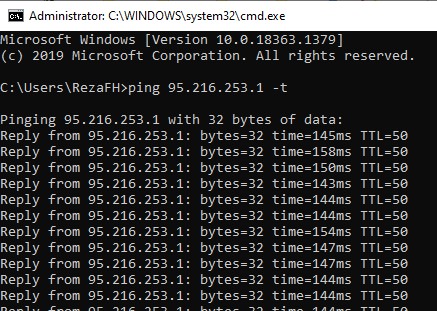
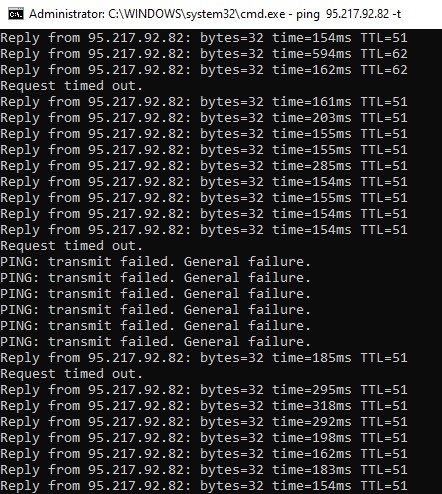
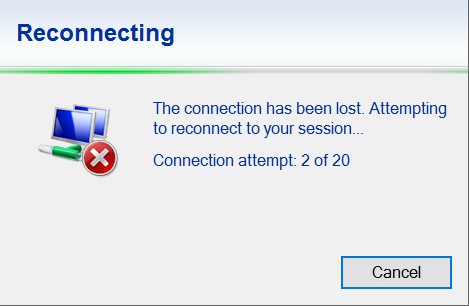
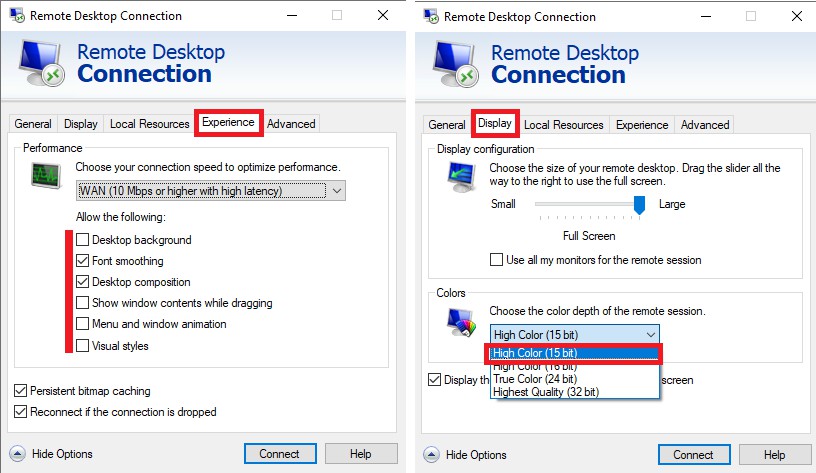
۵ مورد حیاتی که هنگام انتخاب سرویس هاست وب باید در نظر بگیرید
رفع خطای ناسازگاری نام مشترک در مرورگر ها
DNS رایگان
رفع خطای Make JavaScript and CSS external در GTmetrix
ماژول دروازه تجاری در WHMCS
معرفی برترین روش های بالا بردن امنیت هاست سی پنل
آموزش تغییر پسورد Administrator در ویندوز سرور